苹果手机屏幕使用时间管理指南
你是否曾不经意间瞥见手机上的“屏幕使用时间”报告,被自己刷剧或游戏的时长惊到?或者担心这些记录被他人看到?许多苹果用户都曾有过这样的疑问:如何彻底清除设备上这些“观看时间”数据?本文将为你清晰揭示其本质并提供切实可行的管理方案。
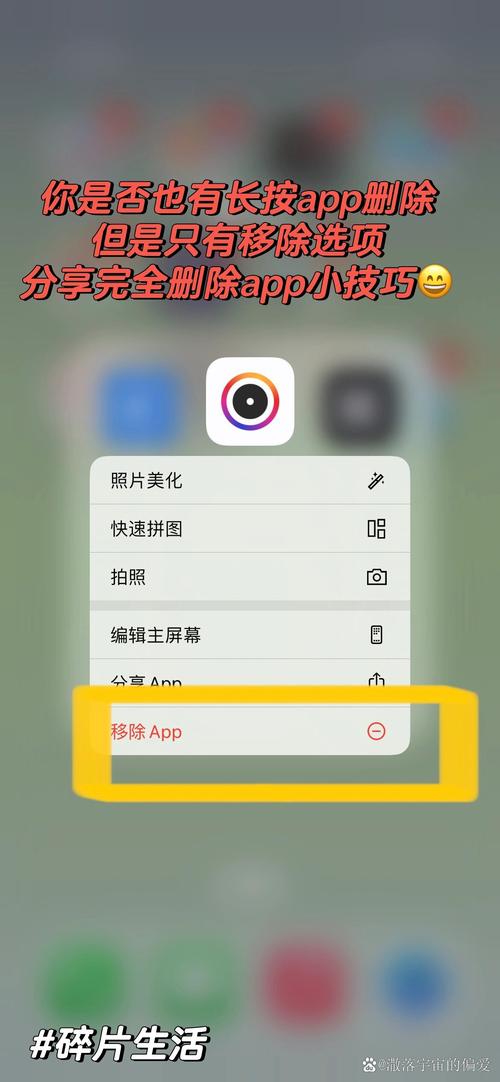
核心认知:屏幕使用时间 ≠ 可简单“删除”的记录
首先需要明确一个关键概念:iPhone 上的“屏幕使用时间”功能(Screen Time)并非一个独立存在的“观看历史”列表,等待用户手动删除,它是系统深度整合的功能,持续追踪你在不同应用、网站上的活动时长,综合生成报告,其核心目的在于帮助你了解自身数字习惯,促进更健康的使用方式。
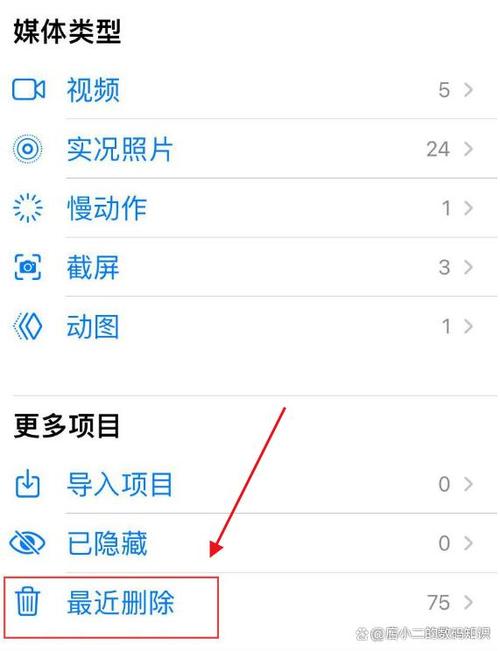
无法直接“删除”,但可以这样有效管理:
-
重置统计周期:最彻底的“清零”方式
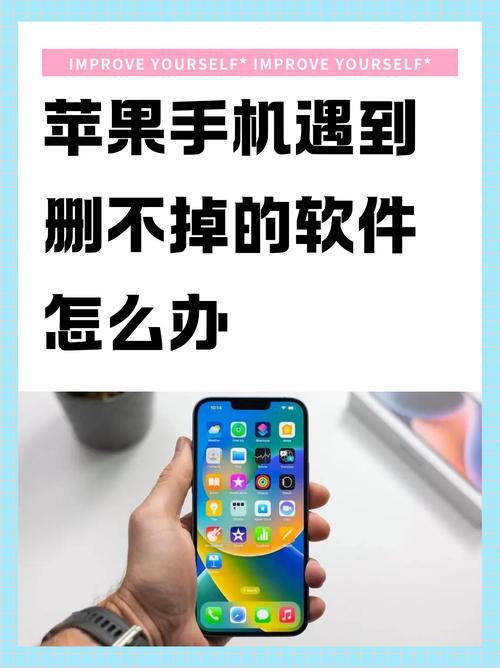
- 打开
设置>屏幕使用时间。 - 滚动到页面最底部,点击
关闭屏幕使用时间。 - 系统会弹出提示,明确告知这将“删除此设备上所有屏幕使用时间数据及设置”,点击
关闭屏幕使用时间进行确认。 - 关闭后,你可以立即重新进入
设置>屏幕使用时间>打开屏幕使用时间,开启后,所有历史数据将被清除,统计从零开始,这是最接近“删除”历史记录的方法。
- 打开
-
关闭屏幕使用时间功能:停止追踪
- 如果你不仅想清除过去数据,更希望系统停止追踪未来的使用情况,选择完全关闭该功能。
- 路径同上:
设置>屏幕使用时间>关闭屏幕使用时间> 确认关闭屏幕使用时间。 - 关闭后,系统将不再收集任何应用、网站的使用时长数据,自然也不会有新的报告生成,当你需要时,随时可以重新开启。
-
针对性管理应用限制与隐私设置
- 调整应用限额: 如果你对特定应用(如视频平台、游戏)的使用时长感到困扰,可以设置应用限额而非清除数据,进入
设置>屏幕使用时间>App 限额>添加限额,选择应用类别或具体应用,设定每日允许使用的时间,到达限额后,应用会被锁定(可申请额外时间)。 - 与隐私访问限制: 屏幕使用时间数据本身存储在设备本地,默认情况下不会自动上传到苹果服务器或与他人共享(除非你设置了“家人共享”并共享了屏幕使用时间报告),你可以在
设置>屏幕使用时间>内容和隐私访问限制中查看相关设置,确保符合个人隐私预期。
- 调整应用限额: 如果你对特定应用(如视频平台、游戏)的使用时长感到困扰,可以设置应用限额而非清除数据,进入
关于隐私的特别说明:
苹果在设计屏幕使用时间功能时,高度重视用户隐私,这些使用数据默认仅存储在你的设备上,通过设备密码或生物识别(Face ID/Touch ID)加密保护,除非你主动选择通过“家人共享”与家庭成员分享报告,或者明确启用 iCloud 同步选项(路径:设置 > [你的名字] > iCloud > 确保 屏幕使用时间 开关状态符合你意愿),否则这些数据不会离开你的设备,苹果公司本身也无法直接访问这些个人使用详情。
进阶提示:
- 利用“停用时间”: 在
设置>屏幕使用时间>停用时间中,可以设定一个每日时间段(例如睡眠时段),期间只有你允许的电话和特定应用可用,帮助减少无意识刷手机行为。 - 善用“始终允许”应用: 在停用时间或应用限额生效时,确保真正重要的应用(如电话、信息、地图)在
设置>屏幕使用时间>始终允许列表中,避免关键功能被阻断。 - 家长监护利器: 对于为孩子管理的设备,屏幕使用时间配合“内容和隐私访问限制”功能,是设置应用使用权限、过滤不当内容、管理购买的强大工具。
最终观点:
追求完全“删除”屏幕使用时间数据,不如理解为对个人数字习惯的主动管理,重置统计数据或关闭追踪功能提供了有效的控制手段,更重要的是,这项功能本身是一个宝贵的自我觉察工具,与其恐惧或试图抹去它,不如正视它提供的信息,利用限额、停用时间等功能,真正实现对自己和家庭数字生活的健康引导,技术的意义在于服务于人,而非让人感到束缚,通过理解并善用这些设置,你能够减少不必要的干扰,将时间和精力聚焦于真正重要的事务,让手机成为提升效率与生活质量的得力助手,而非消耗注意力的黑洞,清晰了解设备功能并主动配置,才是实现数字健康的关键一步。









评论列表 (1)
如何删除苹果手机上的观看时间?打开健康应用,进入屏幕时间选项,点击观看时间,然后点击编辑按钮,选择要删除的应用或项目,最后点击删除即可。
2025年10月13日 09:36